查询序列号 win11 硬盘序列号查询方法Win11
在使用Win11操作系统时,有时我们需要查询硬盘的序列号来进行相关的操作,查询硬盘序列号的方法有很多种,可以通过系统自带的命令行工具或者第三方软件来实现。通过查询序列号 win11 的方式,我们可以快速准确地获取硬盘的序列号信息,以便进行后续的操作。下面将介绍一种简单有效的硬盘序列号查询方法,帮助大家轻松查询硬盘序列号。

电脑硬盘序列号是一种唯一的标识,用于标识特定的硬盘驱动器。它是由硬盘制造商提供的,不能被使用者修改。
硬盘序列号通常包含10~20位数字和字母,当然一般由12位组成。可以用来记录硬盘容量、加载模式、读写速度等硬盘参数。在计算机系统中,硬盘序列号通常被用来识别和区分不同的硬盘,并在某些情况下被用于密码保护、软件授权等。
通过硬盘序列号,管理员可以轻松识别系统中所安装的每个硬盘驱动器的类型、容量和其他相关信息。此外,硬盘序列号还可以用来检测硬盘是否被软硬件修改,从而可以检查硬盘的完整性和正确性。
win11查看硬盘序列号的方法1、首先,按键盘上的【 Win + X 】组合键,或右键点击任务栏上的【Windows开始徽标】,在打开的右键菜单项中,选择【运行】;
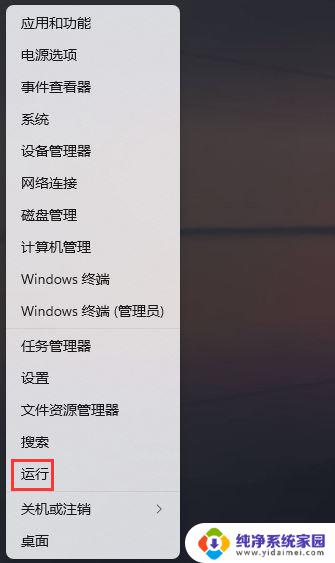
2、运行窗口,输入并按确定,或回车执行【cmd】命令;
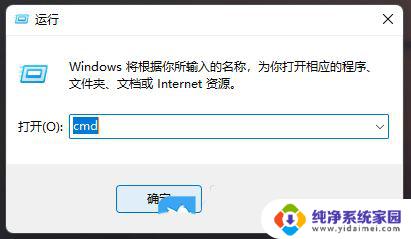
3、命令提示符窗口,输入并按回车执行【wmic diskdrive get serialnumber】命令;
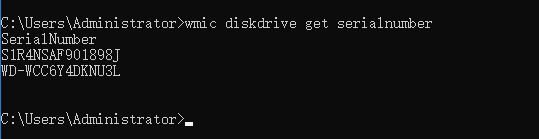
1、首先,按键盘上的【 Win + X 】组合键,或右键点击任务栏上的【Windows开始徽标】,在打开的右键菜单项中,选择【运行】,打开运行后,再输入【cmd】命令,按【确定或回车】;
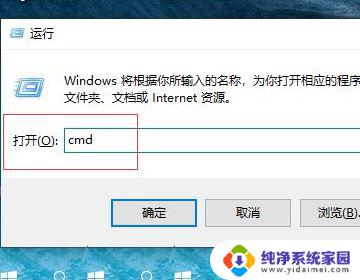
2、命令提示符窗口,输入并按回车执行【diskpart】命令;
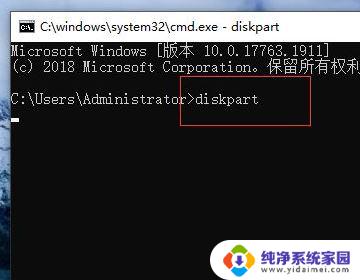
3、启动diskpart程序后,输入并按回车执行【list disk】命令,即可查看电脑所有的磁盘信息;

4、输入并按回车执行【select disk 0】命令,选中磁盘0;
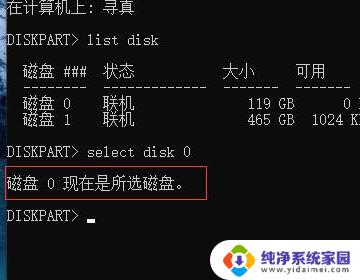
5、最后,输入并按回车执行【detail disk】命令,就可以查看到硬盘ID了;

win11系统怎么查看硬盘型号? Win11硬盘型号的查询方法
怎样将移动硬盘强制弹出? Win11移动硬盘无法安全弹出的多种解决办法
Win11怎么使用命令对SSD测速? Win11固态硬盘测速教程
以上就是查询序列号 win11的全部内容,有遇到这种情况的用户可以按照小编的方法来进行解决,希望能够帮助到大家。
查询序列号 win11 硬盘序列号查询方法Win11相关教程
- win11硬盘序列号怎么看 Win11硬盘序列号查询步骤
- win11查看硬盘序列号 Win11硬盘序列号位数是多少
- win11怎么看电脑具体型号 笔记本电脑型号查询方法
- 激活win11密钥查询 win11密钥查询方法
- win11怎么看固态硬盘大小 Win11系统硬盘型号的查看方法
- win11专业版序列号 Windows11密钥免费分享
- win11的应用列表在哪 Win11应用程序列表在哪个菜单中
- win11主机名怎么看 win11系统电脑名称查询方法
- win11显示本机激活密钥 win11密钥查询方法
- win11系统属性怎么打开 win11系统电脑属性查询方法
- win11如何关闭协议版本6 ( tcp/ipv6 ) IPv6如何关闭
- win11实时防护自动开启 Win11实时保护老是自动开启的处理方式
- win11如何设置网页为默认主页 电脑浏览器主页设置教程
- win11一个屏幕分四个屏幕怎么办 笔记本如何分屏设置
- win11删除本地账户登录密码 Windows11删除账户密码步骤
- win11任务栏上图标大小 win11任务栏图标大小调整方法